
Personnaliser un raccourci
Par défaut, les nouveaux raccourcis sont représentés par une baguette magique d’une des 15 couleurs disponibles. Vous pouvez personnaliser l’apparence du raccourci (le rectangle coloré dans la bibliothèque) en modifiant sa couleur et en lui attribuant une icône plus représentative de sa tâche.
Vous pouvez également modifier le nom d’un raccourci personnalisé enregistré ou d’un raccourci que vous avez ajouté à la galerie.
Personnaliser l’apparence d’un raccourci
Dans la bibliothèque de l’app Raccourcis
 , touchez
, touchez  sur le raccourci que vous souhaitez modifier.
sur le raccourci que vous souhaitez modifier.Dans l’éditeur de raccourci, touchez
 pour ouvrir Réglages.
pour ouvrir Réglages.Touchez le rang Icône, puis effectuez l’une des opérations suivantes :
Pour modifier la couleur du raccourci : Touchez Couleur, puis un échantillon de couleur.
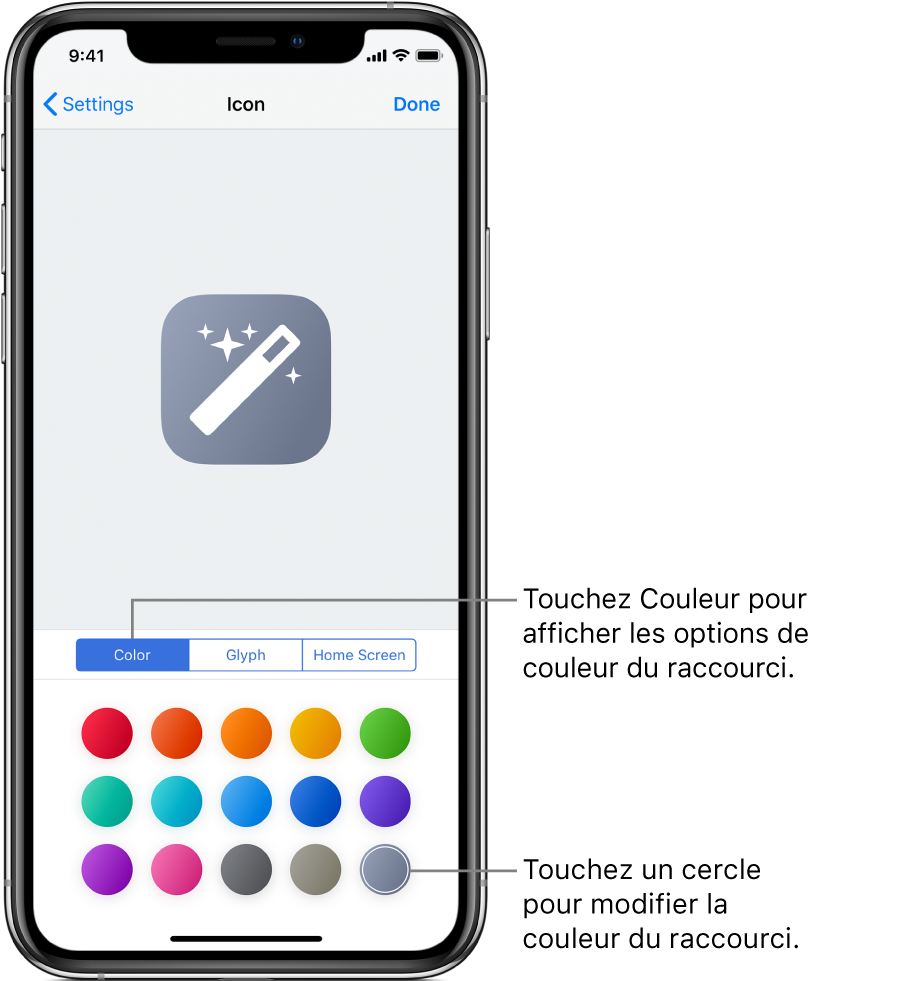
Pour modifier le glyphe (l’icône) du raccourci : Touchez Glyphe, touchez une catégorie en bas de l’écran (Objets, Personnes, etc.), puis touchez une icône.
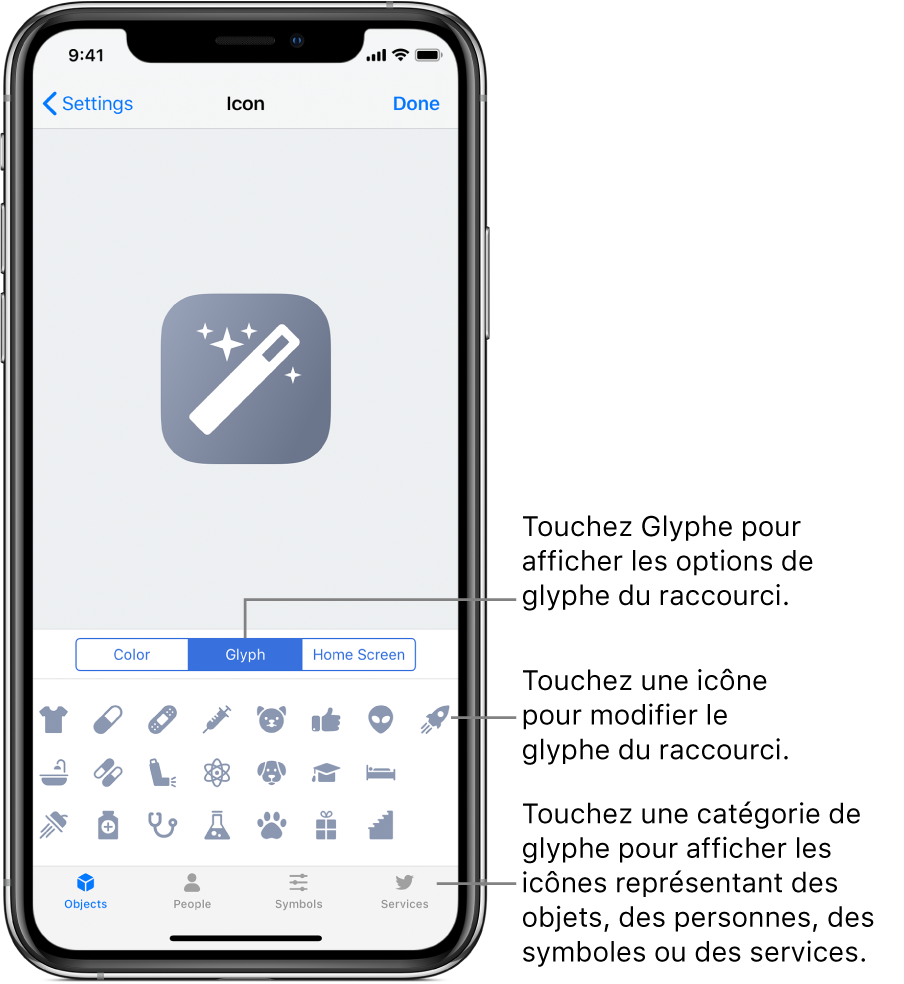
Pour en savoir plus sur les options relatives à l’écran d’accueil, consultez la rubrique Ajouter une icône de raccourci personnalisée à l’écran d’accueil.
Pour enregistrer vos modifications, touchez OK.
Touchez OK une nouvelle fois pour revenir à l’éditeur de raccourci, puis touchez OK (une fois de plus !) pour voir le raccourci mis à jour dans la bibliothèque.
Modifier le nom d’un raccourci
Dans la bibliothèque de l’app Raccourcis
 , touchez
, touchez  sur le raccourci que vous souhaitez modifier.
sur le raccourci que vous souhaitez modifier.Dans l’éditeur de raccourci, touchez
 pour ouvrir Réglages.
pour ouvrir Réglages.Touchez le rang Nom, touchez
 , saisissez un nouveau nom, puis touchez OK.
, saisissez un nouveau nom, puis touchez OK.Touchez OK à nouveau pour revenir à l’éditeur de raccourci.
Le nouveau nom s’affiche en haut de l’éditeur de raccourci et sur le raccourci dans la bibliothèque.
